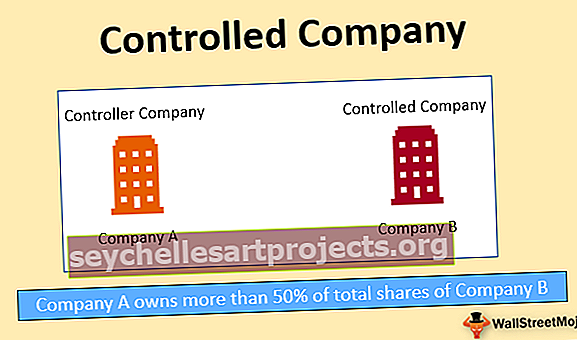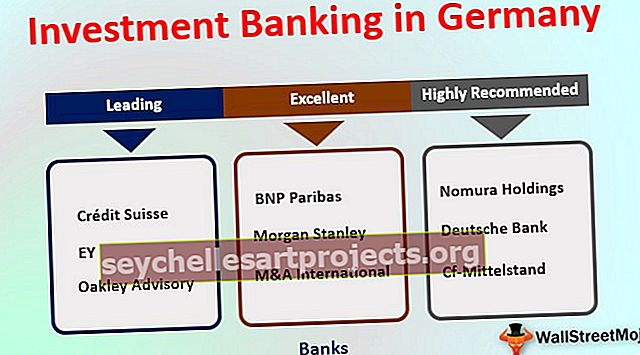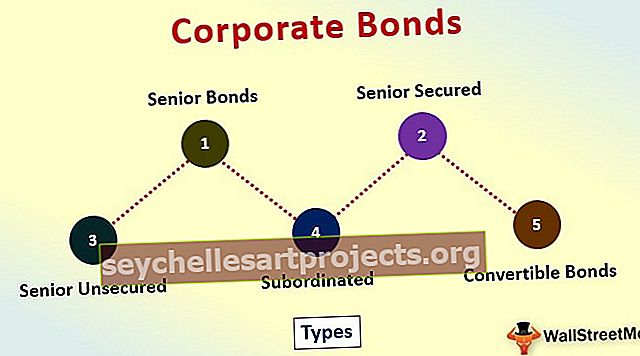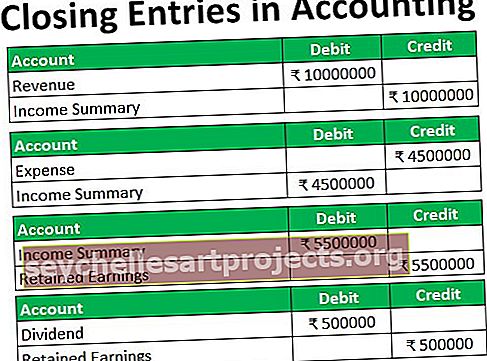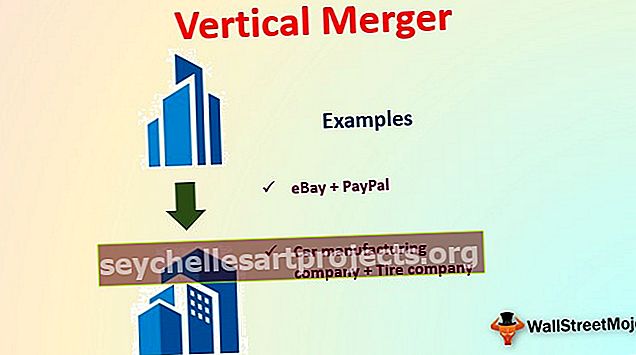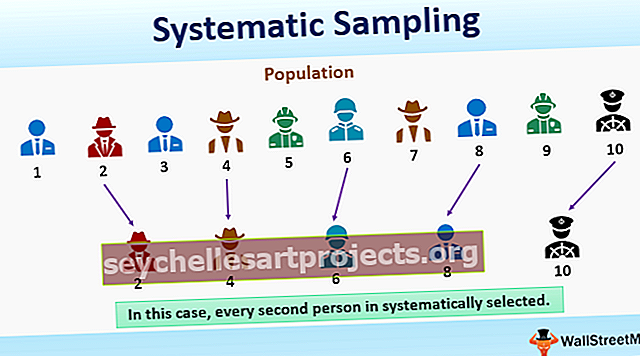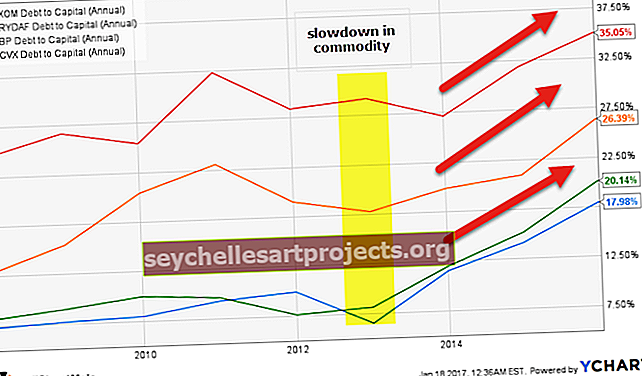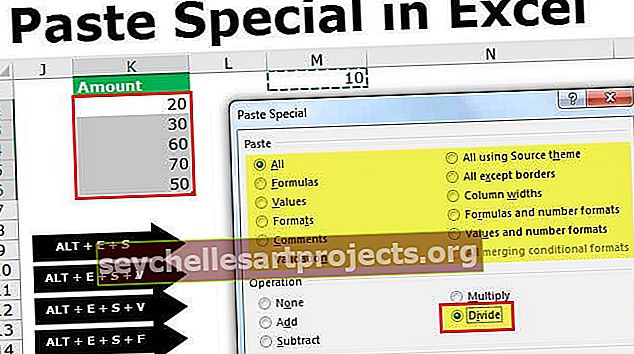خلية نشطة VBA | كيفية البحث عن عنوان عمود أو صف الخلية النشطة؟
خلية نشطة في Excel VBA
الخلية النشطة هي الخلية المحددة حاليًا في ورقة العمل ، ويمكن استخدام الخلية النشطة في VBA كمرجع للانتقال إلى خلية أخرى أو تغيير خصائص الخلية النشطة نفسها أو مرجع الخلايا المقدم من الخلية النشطة ، ويمكن للخلية النشطة في VBA يمكن الوصول إليها باستخدام طريقة application.property مع خلية الكلمة الأساسية النشطة.
للعمل بكفاءة مع ترميز VBA ، من المهم فهم مفهوم كائن النطاق وخصائص الخلايا في VBA. في هذه المفاهيم ، هناك مفهوم آخر تحتاج إلى النظر فيه وهو "VBA Active Cell".
يوجد في التفوق الملايين من الخلايا وشكك بالتأكيد هو أي منها هو Active Cell. للحصول على مثال ، انظر إلى الصورة أدناه.

في الصورة أعلاه نفسها ، لدينا العديد من الخلايا ، للعثور على الخلية النشطة ، من السهل جدًا تحديد الخلية التي يتم تحديدها الآن باسم "الخلية النشطة" في VBA.
إذا كانت خليتك النشطة غير مرئية في نافذتك ، فابحث في مربع الاسم سيظهر لك عنوان الخلية النشطة ، في الصورة أعلاه عنوان الخلية النشطة هو B3.
حتى عند تحديد العديد من الخلايا كنطاق من الخلايا ، مهما كانت الخلية الأولى في التحديد ، تصبح الخلية النشطة. على سبيل المثال ، انظر إلى الصورة أدناه.

# 1 - الإشارة في Excel VBA
في مقالاتنا السابقة ، رأينا كيفية الإشارة إلى الخلايا في VBA. من خلال خاصية Active Cell ، يمكننا إحالة الخلية.
على سبيل المثال ، إذا أردنا تحديد الخلية A1 وإدخال القيمة "مرحبًا" ، فيمكننا كتابتها بطريقتين. فيما يلي طريقة تحديد الخلية وإدخال القيمة باستخدام كائن VBA "RANGE"
رمز:
نطاق ActiveCell_Example1 () الفرعي ("A1"). حدد النطاق ("A1"). القيمة = "Hello" End Sub

سيؤدي هذا أولاً إلى تحديد الخلية A1 " Range (" A1 "). حدد"
ثم ستدرج القيمة "مرحبًا" في نطاق الخلية A1 ("A1"). القيمة = "مرحبًا"
الآن سأقوم بإزالة نطاق الخط ("A1") القيمة = "مرحبًا" واستخدم خاصية الخلية النشطة لإدخال القيمة.
رمز:
نطاق ActiveCell_Example1 () الفرعي ("A1"). حدد ActiveCell.Value = "Hello" End Sub

وبالمثل ، أولاً ، ستحدد الخلية A1 " Range (" A1 "). حدد"
لكن هنا استخدمت ActiveCell.Value = "Hello" بدلاً من Range ("A1"). القيمة = "مرحبًا"
سبب استخدامي لخاصية Active Cell لأن اللحظة التي أحدد فيها الخلية A1 تصبح خلية نشطة. لذلك يمكننا استخدام خاصية Excel VBA Active Cell لإدراج القيمة.
# 2 - عنوان الخلية النشط والقيمة والصف ورقم العمود
لفهمها بشكل أفضل ، دعنا نظهر عنوان الخلية النشطة في مربع الرسالة. الآن ، انظر إلى الصورة أدناه.

في الصورة أعلاه ، الخلية النشطة هي "B3" والقيمة هي 55. لنكتب رمزًا في VBA للحصول على عنوان الخلية النشطة.
رمز:
ActiveCell_Example2 () الفرعي MsgBox ActiveCell.Address End Sub

قم بتشغيل هذا الرمز باستخدام مفتاح F5 أو يدويًا بعد ذلك ، سيعرض عنوان الخلية النشطة في مربع رسالة.

انتاج:

وبالمثل ، سيُظهر الرمز أدناه قيمة الخلية النشطة.
رمز:
ActiveCell_Example2 () الفرعي MsgBox ActiveCell.Value End Sub

انتاج:

سيظهر الرمز أدناه رقم صف الخلية النشطة.
رمز:
ActiveCell_Example2 () الفرعي MsgBox ActiveCell.Row End Sub

انتاج:

سيظهر الرمز أدناه رقم عمود الخلية النشطة.
رمز:
ActiveCell_Example2 () فرعي MsgBox ActiveCell.Column End Sub

انتاج:

# 3 - معلمات الخلية النشطة في Excel VBA
خاصية الخلية النشطة لها معلمات أيضًا. بعد إدخال الخاصية ActiveCell ، افتح الأقواس لرؤية المعلمات.

باستخدام هذه المعلمة يمكننا الإشارة إلى خلية أخرى أيضًا.
على سبيل المثال ، ActiveCell (1،1) يعني أي خلية نشطة. إذا كنت ترغب في الانتقال لأسفل صفًا واحدًا إلى الأسفل ، فيمكنك استخدام ActiveCell (2،1) هنا 2 لا يعني الانتقال لأسفل صفين بدلاً من صف واحد فقط لأسفل ، وبالمثل ، إذا كنت تريد نقل عمود واحد إلى اليمين ثم هذا هو رمز ActiveCell (2،2)
للحصول على مثال ، انظر إلى الصورة أدناه.

في الصورة أعلاه ، الخلية النشطة هي A2 ، لإدراج قيمة في الخلية النشطة تكتب هذا الرمز.
رمز:
ActiveCell.Value = "Hiiii" أو ActiveCell (1،1) .Value = "Hiiii"

قم بتشغيل هذا الرمز يدويًا أو من خلال المفتاح F5 ، سيؤدي ذلك إلى إدراج القيمة "Hiiii" في الخلية.

الآن إذا كنت تريد إدخال نفس القيمة في الخلية أدناه ، يمكنك استخدام هذا الرمز.
رمز:
ActiveCell (2،1) .Value = "Hiiii"

سيؤدي هذا إلى إدراج القيمة في الخلية الموجودة أسفل الخلية النشطة.

إذا كنت تريد إدخال القيمة في عمود واحد على اليمين ، فيمكنك استخدام هذا الرمز.
رمز:
ActiveCell (1،2) .Value = "Hiiii"

سيؤدي هذا إلى إدراج "Hiiii" في خلية العمود التالية للخلية النشطة.

مثل هذا ، يمكننا الرجوع إلى الخلايا في VBA باستخدام خاصية الخلية النشطة.
أتمنى أن تكون قد استمتعت به. شكرا على وقتك معنا.
يمكنك تنزيل قالب Excel لـ VBA Active Cell من هنا: - قالب VBA Active Cell